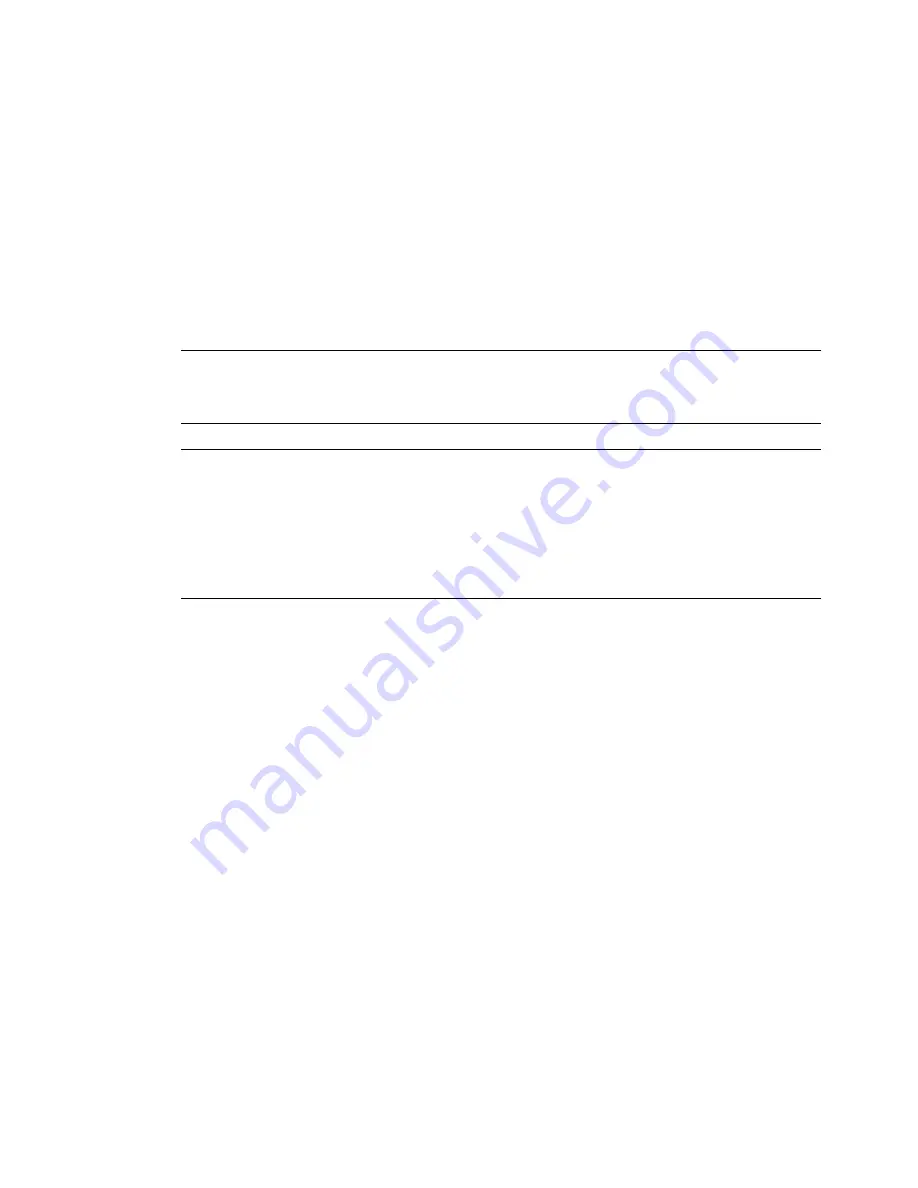
G-46
9. Drücken Sie zum Hervorheben von [OK] zunächst die SELECT
왗
oder
왘
Taste
und betätigen Sie dann die ENTER-Taste.
Damit ist die Korrektur der Trapezverzerrungen abgeschlossen.
Wenn Sie "Aufheben" anwählen, erscheint wieder der Einstell-Bildschirm, ohne
dass die Änderungen (Schritt 3) gespeichert werden.
Wenn Sie "Reset" anwählen, ist die Werkseinstellung wiederhergestellt.
Wenn Sie "Rückgängig" auswählen, verlassen Sie die Funktion, ohne dass die
Änderungen gespeichert werden.
HINWEIS: Wenn Sie die Eingabewerte der 3D Reform-Korrektur auf die Werkseinstellung
zurücksetzen möchten, müssen Sie die 3D REFORM-Taste drücken und mindestens 2
Sekunden lang gedrückt halten.
HINWEIS: Während der 3D Reform-Einstellung stehen "Bildformat" und "Screen" nicht
zur Verfügung. Sollte die geschehen, setzen Sie bitte zuerst die 3D Reform-Daten zurück
und führen Sie anschließend die einzelnen Einstellungen durch. Wiederholen Sie dann die
3D Reform-Einstellung. Durch eine Änderung des Bildformates und/oder der Bildschirm-
Einstellung wird die 3D Reform-Funktion möglicherweise auf ihren einstellbaren Bereich
begrenzt.
Die einstellbaren Bereiche für 3D Reform sind wie folgt:
Horizontal ................ Max ±30° ca. (Max ±25° ca. beim LT240K)
Vertikal ..................... Max ±40° ca.
* Nachfolgend handelt es sich um Bedingungen beim höchsten maximalen
Winkel, wenn alle nachfolgenden Bedingungen erfüllt sind
• Das Bild wird in "Weit" projiziert (Zoom)
• Die Auflösung ist XGA
Eine höhere Auflösung als XGA begrenzt die 3D Reform-Funktion auf ihren
einstellbaren Bereich.
• Die einzelnen Menüpositionen sollten wie folgt eingestellt werden:
Bildformat .................. 4:3
Bildschirmtyp ............. 4:3
• Horizontal und Vertikal werden separat eingestellt.
Eine Kombination aus beiden Einstellungen begrenzt die 3D Reform-Funktion
auf ihren einstellbaren Bereich.
BILD-PROJEKTION
















































